 OS標準のPPPoE接続設定 OS標準のPPPoE接続設定 |
|
Windows XP
|
|
| Windows XP の PPPoE 機能を利用して接続する場合の設定方法です。 |
| ※
Windows98/Me/2000をご利用の場合には 『フレッツ接続ツール』をご利用ください。 |
●設定手順 |
| 1. スタート |
デスクトップ左下の【スタート】より、「コントロールパネル」を選択します。
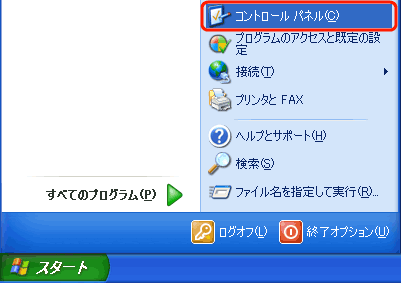 |
|
| 2. コントロールパネル |
コントロールパネル画面より、「ネットワークとインターネット接続」 を選択します。
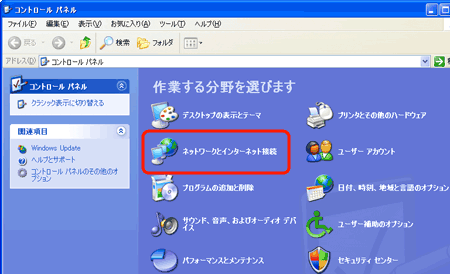 |
|
| 3. ネットワーク接続 |
| 「ネットワークとインターネット接続画面より、「ネットワーク接続」を選択します。
|
|
|
|
| 4. 新しい接続 |
| 左側ネットワークタスクより、「新しい接続を作成する」をクリックします。
|
|
|
|
| 5. 接続ウィザード |
| 「新しい接続ウィザード」画面が表示されます。 「次へ」をクリックします。
|
|
|
|
| 6. ネットワーク接続の種類 |
| 「インターネットに接続する」を選択し、「次へ」をクリックします。
|
|
|
|
| 7. セットアップ |
| 「接続を手動でセットアップする」を選択し、「次へ」をクリックします。
|
|
| |
|
|
| 8. インターネット接続 |
真ん中 「ユーザー名とパスワードが必要な広帯域接続を使用して接続する」を選択し、「次へ」をクリックします。
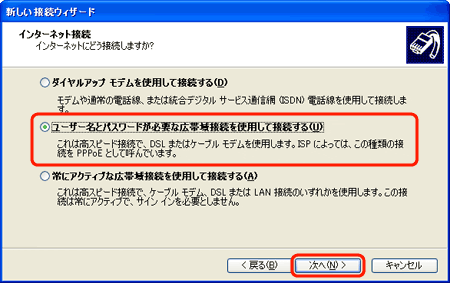 |
|
|
|
| 9. 接続名 |
「ISP名」に任意のわかりやすい名前を入力し、「次へ」をクリックします。 ※例) ii-okinawa
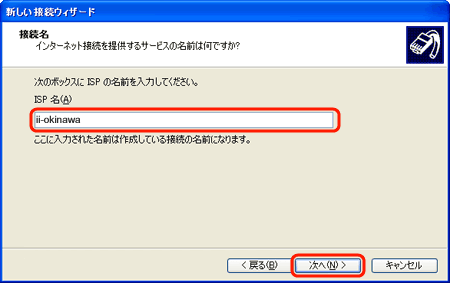 |
|
|
|
| 10. アカウント・パスワード |
各項目を以下のように設定し、「次へ」をクリックします。
ユーザー名 |
ii-okinawaの登録証に記載されている 接続ID を入力します。 |
パスワード |
ii-okinawaの登録証に記載されている 接続IDパスワード を入力します。 |
パスワードの確認入力 |
接続IDパスワード を再入力します。 |
|
|
|
|
| 11. 接続ウィザードの完了 |
「この接続へのショートカットをデスクトップに追加する」を選択し、「完了」をクリックします。
|
|
|
|
| 12. ネットワーク接続 |
スタートメニューから「ネットワーク接続」を選択し、『ii-okinawa』アイコンをダブルクリックします。
* または、デスクトップの 『ii-okinawaへの接続』 のアイコンをダブルクリックします。
|
|
|
|
| 13. 接続開始 |
接続画面で 「接続」 ボタンをクリックすると、インターネットへの接続が開始されます。
 |
|
|
|

